InDesign CS4では、段落内の指定した行数に対して文字スタイルを適用する「先頭行スタイル」という機能も追加されています。先頭文字スタイルや正規表現スタイルと同様、段落スタイルの属性として設定します。
まず、下図のようなテキストを用意しました。テキストには、「本文」という名前の段落スタイルを適用してあります。

段落スタイル名をダブルクリックして、[段落スタイルの編集]ダイアログを表示させます(下図)。
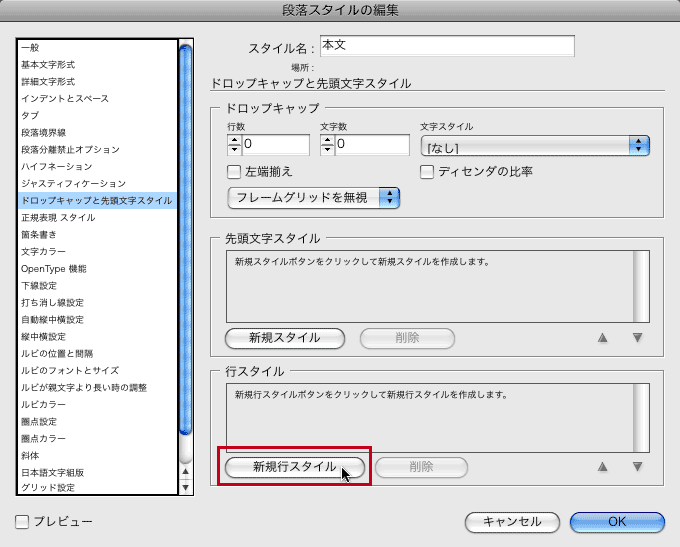
左側のリストから[ドロップキャップと先頭文字スタイル]を選択すると、新しく[行スタイル]という項目が追加されているのが分かります(上図参照)。[新規行スタイル]ボタンをクリックして、新規の行スタイルを作成します。

新規の行スタイルでは「文字スタイル」と「行数」が指定できますので、ここでは上図のように設定しました。「OK」ボタンをクリックすると、段落の指定した行数(ここでは1行目のみ)に対してだけ指定した文字スタイが適用されます(下図)。

もちろん、先頭文字スタイルと同様に、複数の行スタイルの設定も可能で、優先順位も指定できます。
ただ、どのような場面で使用すると便利なのか、、、
あまり良い例を思いつきませんでしたが、下図のような使い方をしても良いかもしれません。
下図の赤字部分は、先頭行スタイルを指定したものです。見出しを手作業で指定する手間を省くために、段落1行目の改行に「強制改行(shift+return)」を使用しています。そのままだと、見出し部分が均等配置になってしまうので、行末に「tab」を入力しています。

なお、先頭文字スタイルと先頭行スタイルは組み合わせて使用することも可能です。例えば、先頭文字スタイルでは文字カラーを、先頭行スタイルでは斜体をといった使い方もできるわけです。ただし、先頭文字スタイルと先頭行スタイルで矛盾する設定をした場合には、先頭文字スタイルの設定が優先されます。








